Помощь
Остались вопросы? Напишите в поддержку.
Популярные темы: Multilogin X, Multilogin 6,
-
Как получить токен Как использовать токен автоматизации в проекте Как получить ID профиля, папки и проекта Как получить ID пользователя Пример автоматизации с Selenium Пример автоматизации с Playwright Пример автоматизации Puppeteer Автоматический вход в Multilogin Автоматический сбор файлов cookie Автозапуск агента Преобразование списков прокси в файлы JSON для API Экспорт данных прокси из профилей FAQ: АвтоматизацияПодключение агента Проверка прокси Сохранение данных профиля Использование Multilogin на macOS Скорость работы приложения Multilogin не запускается Профиль и/или прокси не работает Ошибка: Не удалось получить данные профиля Отмена автоотправки логов агента Блокировка аккаунта: возможные решения FAQ: Устранение неполадок
-
Ошибка: Failed to get IP data: can't connect through proxy Ошибка: Javax.crypto.badpaddingexception: pad block corrupted Статус: Идет обновление… Загрузка (1) из 2 компонентов Профиль не запускается в Multilogin 6 Ошибка: Не удалось создать отпечаток Имя пользователя Windows не на латинице ведёт к неполадкам с подключением Ошибка: Mimic/Stealthfox executable is not found Браузерный профиль показывает статус «Ошибка» в Multilogin 6 Ошибка JavaScript при переключении в ночной режим в Multilogin 6 Другие ошибки и их решения в Multilogin 6
Настройки приложения в Multilogin 6
Автор Yana Shcharbina
Обновлена October 30th, 2024
Содержание
На странице «Мой аккаунт» расположены три раздела, в которых вы можете настроить само приложение и задать глобальные настройки для всех профилей.
Мой аккаунт
В этом разделе можно:
- Безопасно изменить пароль приложения.
Если вместо этого вы сбросите пароль через функцию «Забыли пароль?» на форме входа в приложение, вы столкнётесь с проблемой, описанной на этой странице.
- Отменить подписку.
- Проверить логи, нажав «Открыть директорию логов».
Если вы столкнулись с какой-то проблемой в работе приложения, логи помогут вам узнать о ней больше.
- Выйти из всех учётных записей.

Глобальные настройки профиля
Изменения в этом разделе будут применены только к новым профилям. Чтобы изменить настройки в уже созданных профилях, нажмите на три точки справа от профиля и выберите «Редактировать».
Браузер по умолчанию
Выберите тип браузера, который будет выставлен по умолчанию при создании профиля:
- Mimic построен на базе Chrome.
- Stealthfox построен на базе Firefox.
Выбор браузера зависит от ваших личных предпочтений.
Языки для Mimic и Stealthfox
Чтобы задать язык по умолчанию для отображения содержания сайтов, нажмите «Редактировать» → введите нужный язык в строке поиска → перенесите выбранный язык вверх списка языков справа. Если сайт доступен на выбранном языке, он будет использован для отображения его содержания.
Чтобы задать язык для отдельного профиля, нажмите на три точки справа от профиля и выберите «Редактировать» → «Расширенные» → «Навигатор» → «Языки».
Язык интерфейса браузера совпадает с языком вашей ОС. Если вы хотите изменить его, сначала необходимо изменить системный язык на вашем компьютере.
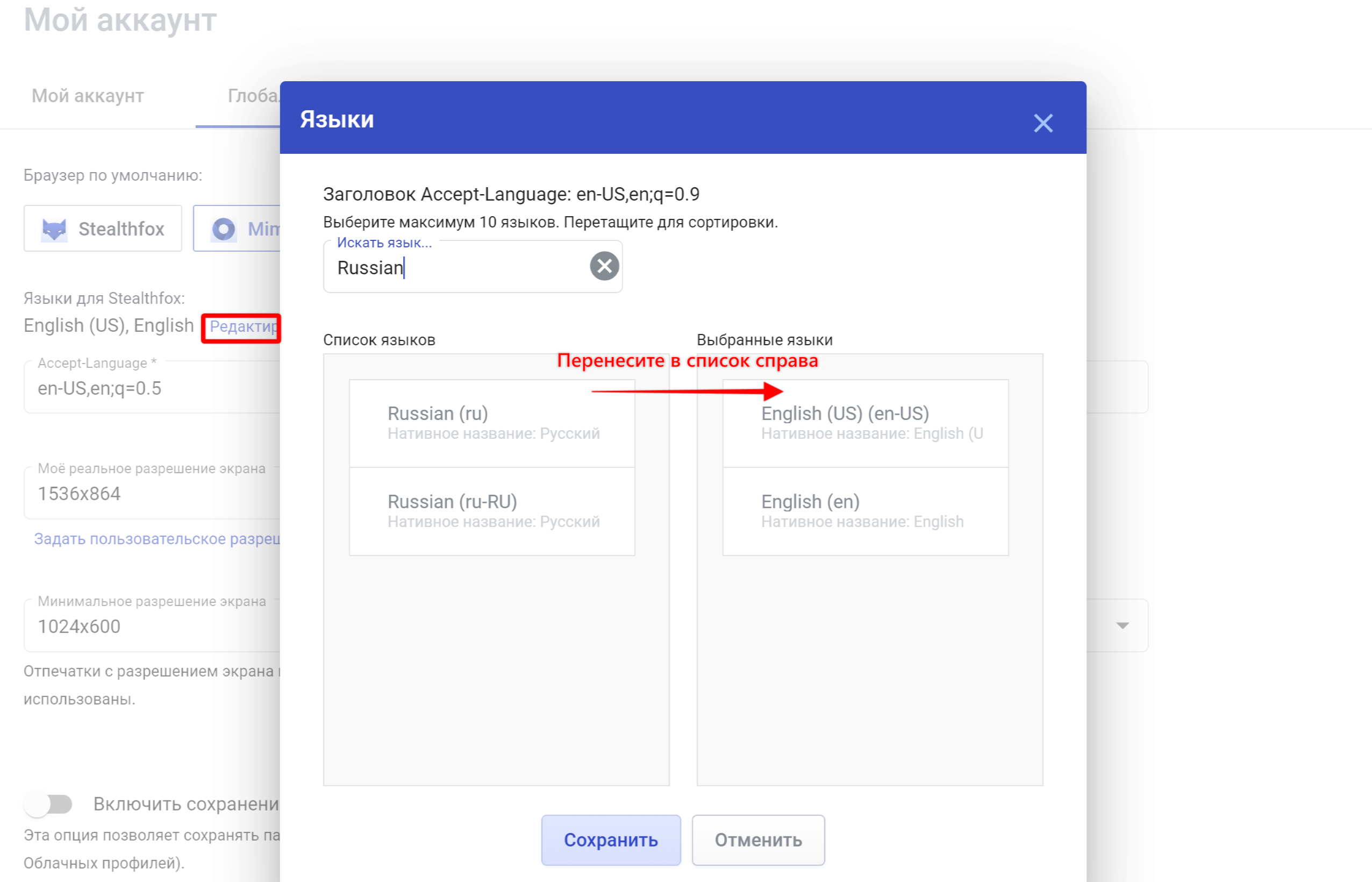
Настройки разрешения экрана
Выбранные здесь значения определят размер окна ваших браузерных профилей. Система автоматически задаст значение из диапазона от Минимального до Максимального разрешения.
Чтобы задать разрешение для отдельного профиля, нажмите на три точки справа от профиля и выберите «Редактировать» → «Расширенные» → «Навигатор» → «Разрешение экрана».
- Мое реальное разрешение экрана должно соответствовать разрешению экрана вашего устройства (узнайте свое разрешение экрана на Windows и на macOS).
Если вы работаете в команде, установите здесь наименьшее значение разрешения экрана в вашей команде.
- Минимальное разрешение экрана должно быть разрешением, с которым вам комфортно работать.
- Максимальное разрешение экрана не должно превышать значение реального разрешения.
Настройки хранилищ
В этом разделе вы можете установить сохранение паролей, браузерных закладок и истории для всех новых профилей.
Чтобы задать эти значения для отдельного профиля, нажмите на три точки справа от профиля и выберите «Редактировать» → «Расширенные» → «Настройки хранилищ».
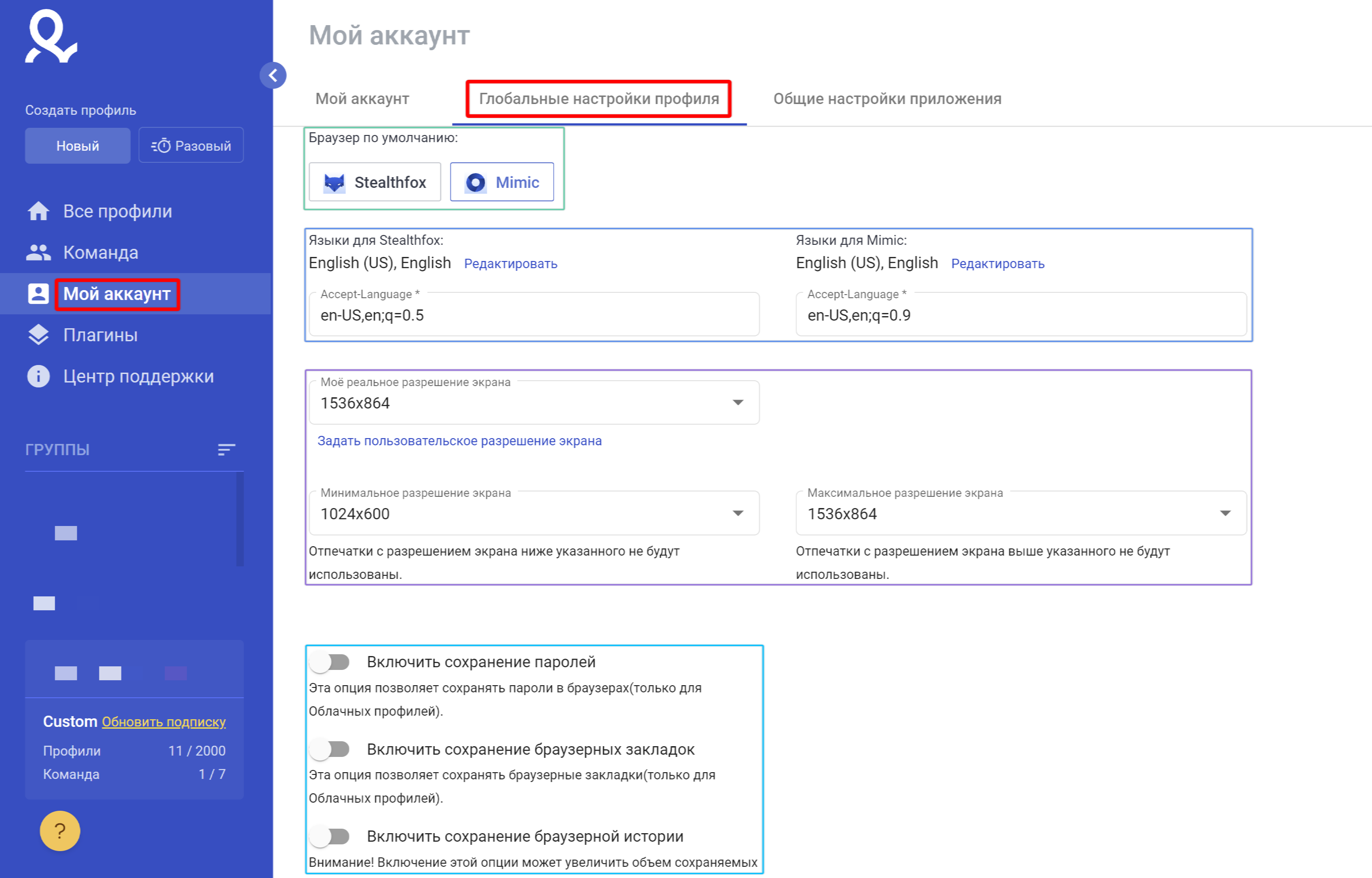
Общие настройки приложения
В этом разделе вы можете выбрать следующие значения:
- Язык: русский, английский, китайский.
Если вы нажмёте «Сбросить настройки оптимизации» и выберете другие сайты, изменения в оптимизации будут применены только к новым профилям.
- Предупреждение при обновлении профиля: отображает всплывающее окно подтверждения при каждом обновлении профиля.
- Виджет «Помощь»: отображает виджет для связи со службой поддержки в левом меню.
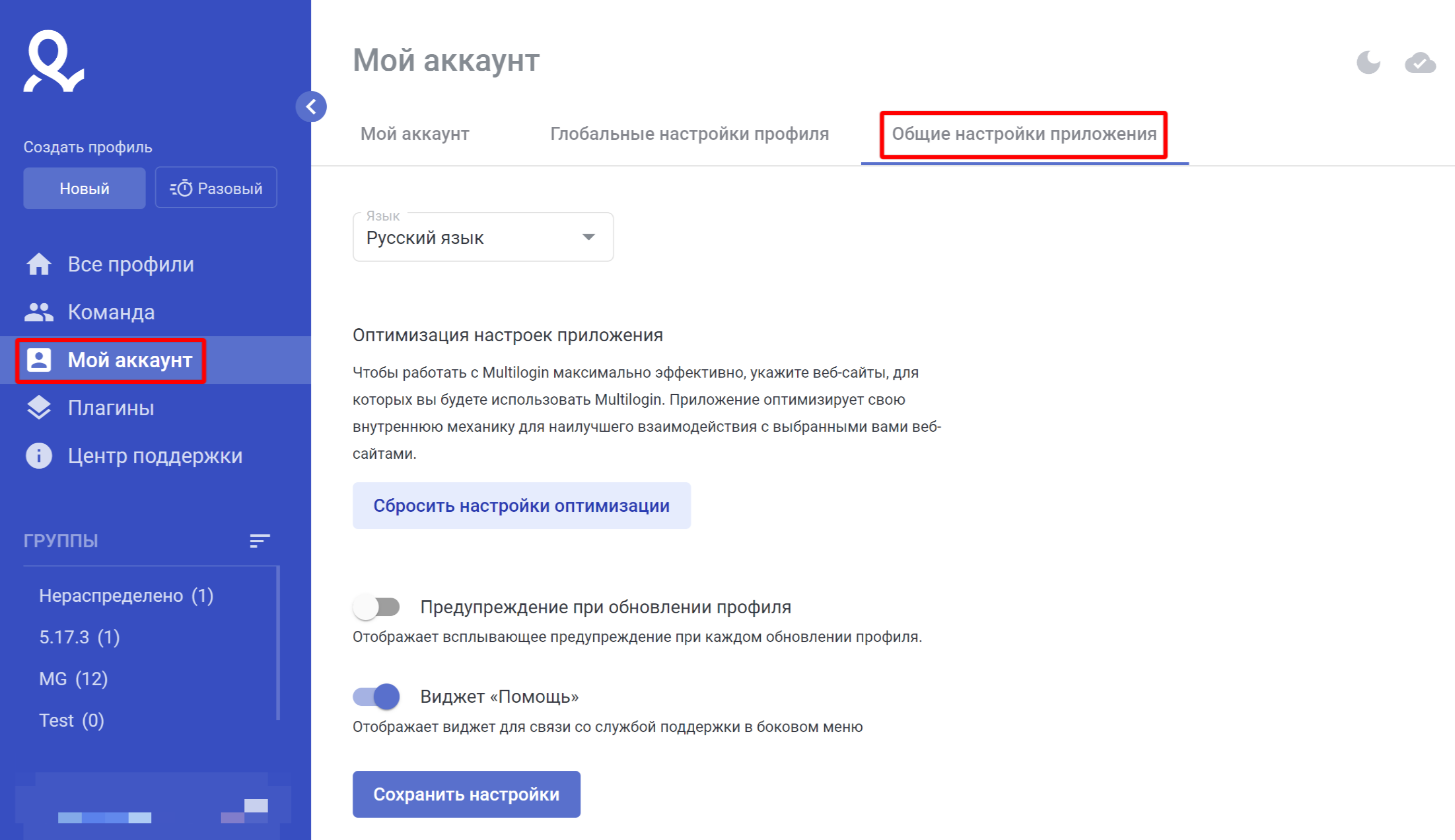
 Multilogin X
Multilogin X
 Multilogin 6
Multilogin 6